Correction du détachement de silo non valide 0x000001CB : solutions aux problèmes d’écran bleu de la mort

L’erreur INVALID_SILO_DETACH se manifeste par un écran bleu de la mort (BSOD) et est associée au code d’erreur 0x000001CB. Bien que ce problème affecte principalement les développeurs, les utilisateurs réguliers peuvent également le rencontrer. Ce guide vise à vous aider à résoudre ce problème.
Comment pouvez-vous résoudre l’erreur INVALID_SILO_DETACH ?
1. Assurez-vous que les mises à jour de Windows et des pilotes sont installées
- Cliquez sur le menu Démarrer et sélectionnez Paramètres .
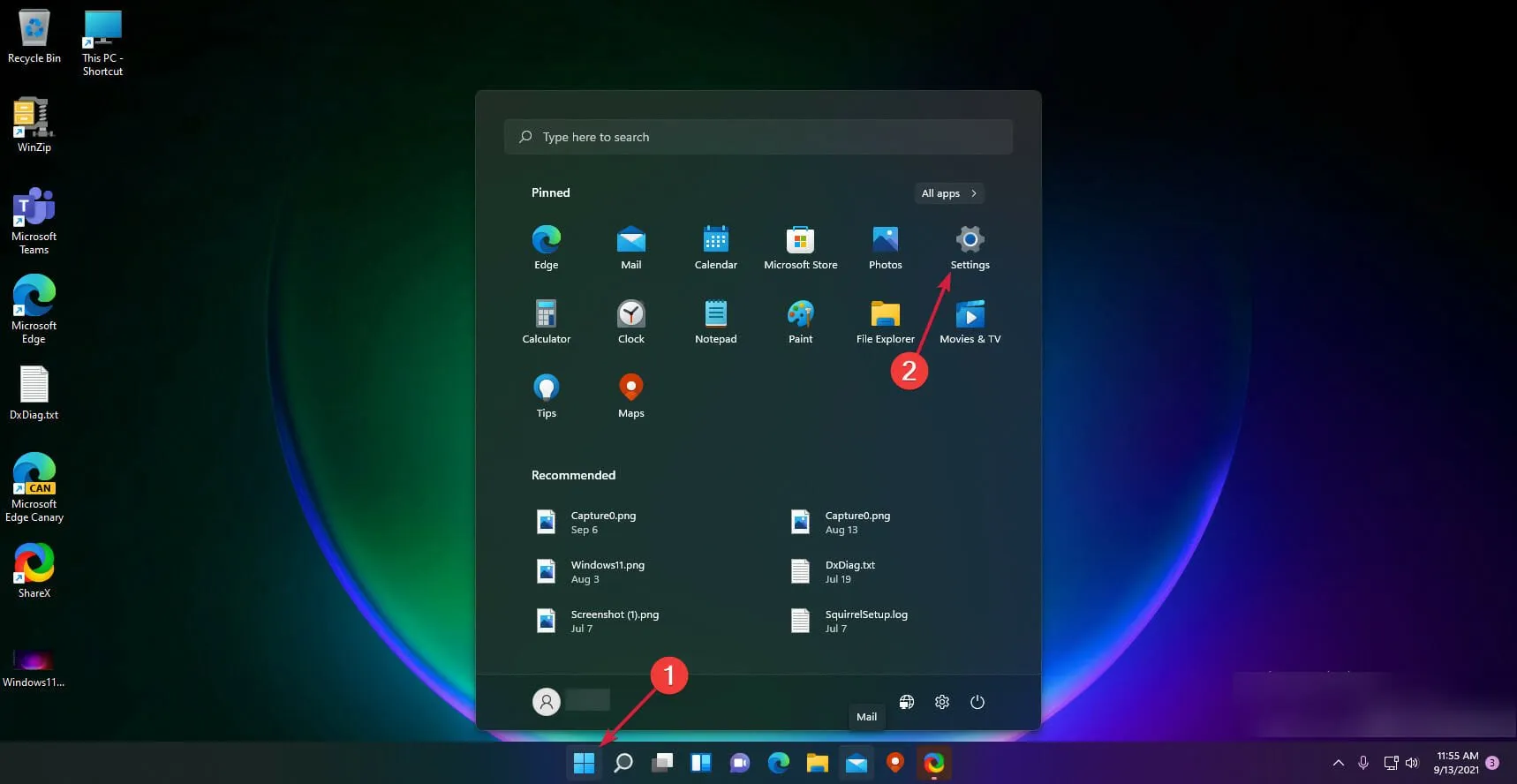
- Accédez à la section Windows Update et cliquez sur le bouton Rechercher les mises à jour .
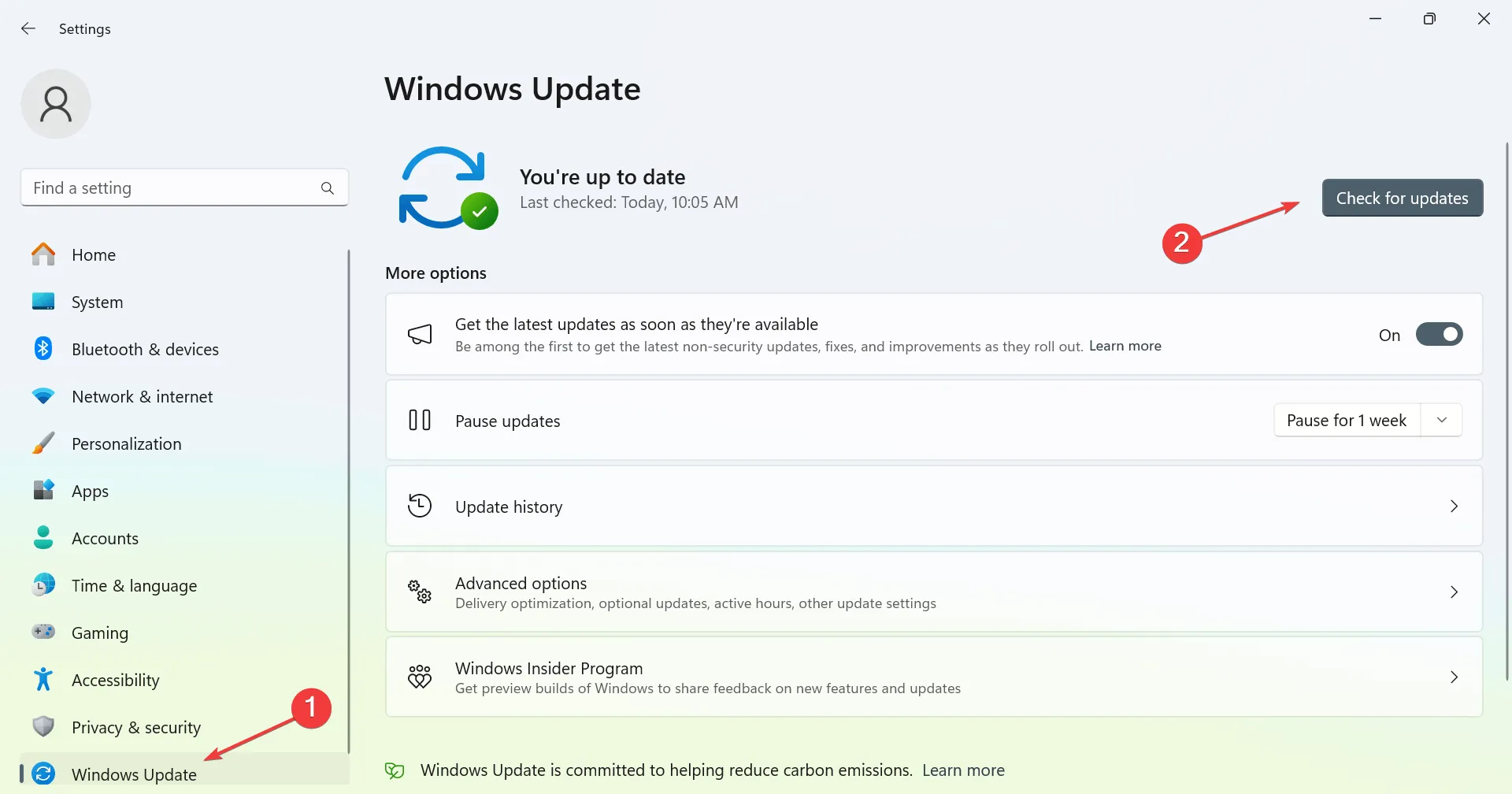
- Si des mises à jour sont disponibles, elles seront téléchargées automatiquement.
- Une fois les mises à jour installées, vérifiez si l’erreur est résolue.
La mise à jour des pilotes sur Windows 11 est tout aussi essentielle pour éviter que des problèmes comme celui-ci ne surviennent.
2. Vérifiez si votre système contient des erreurs
- Appuyez sur la Windows touche + S pour ouvrir la recherche, tapez cmd et sélectionnez Exécuter en tant qu’administrateur .
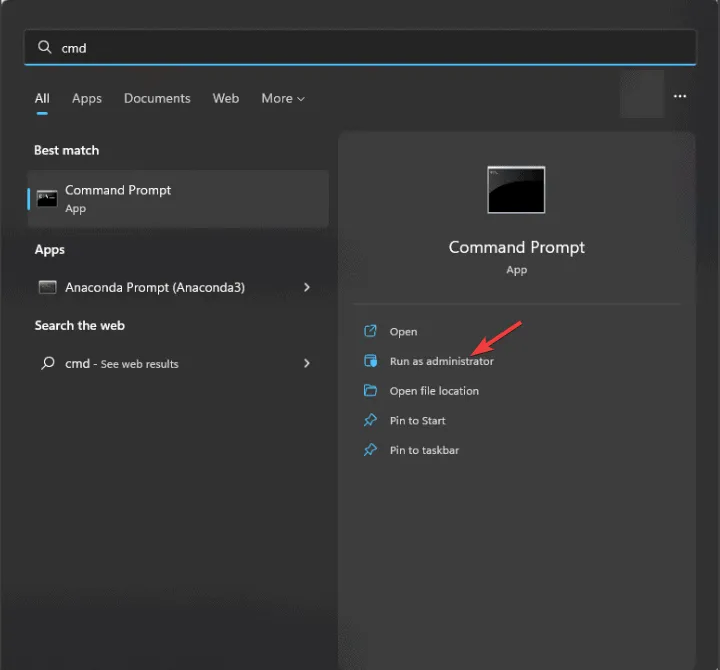
- Tapez
sfc /scannowet appuyez sur Enter.
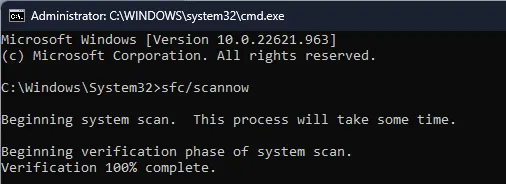
- Laissez l’analyse se terminer.
- Ensuite, exécutez ces commandes :
DISM /Online /Cleanup-Image /CheckHealth DISM /Online /Cleanup-Image /ScanHealth - Si des problèmes ont été détectés lors des analyses précédentes, exécutez
DISM /Online /Cleanup-Image /RestoreHealth.
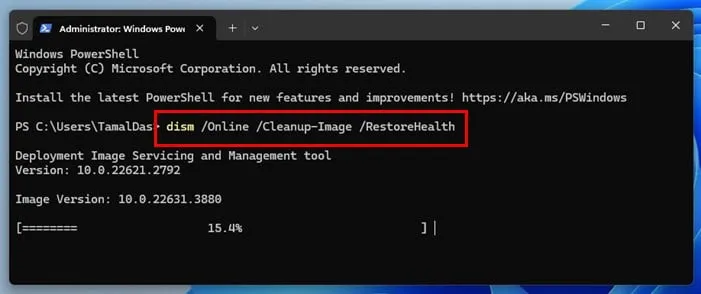
Soyez conscient que ces commandes peuvent prendre un certain temps à s’exécuter, alors évitez d’interrompre leurs processus.
3. Empêcher le chargement des applications et des services au démarrage
- Appuyez simultanément sur Windows + R et tapez msconfig .
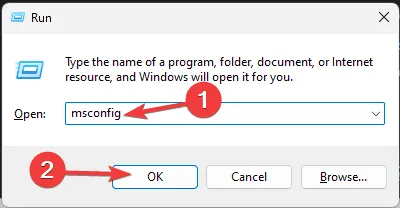
- Dans la fenêtre Services, cochez la case Masquer tous les services Microsoft, puis cliquez sur Désactiver tout .
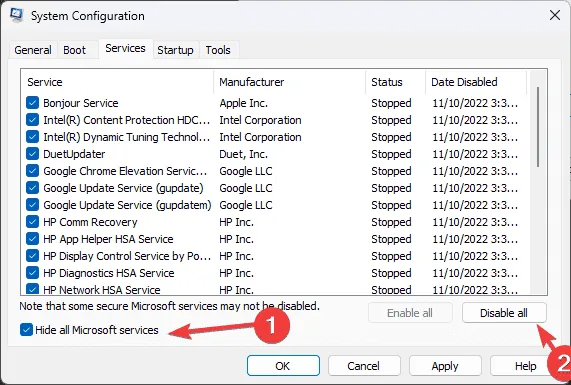
- Sélectionnez Appliquer et OK , mais ne redémarrez pas encore votre ordinateur.
- Ouvrez le Gestionnaire des tâches en utilisant le raccourci Ctrl+ Shift+ Esc.
- Accédez à l’onglet Démarrage et désactivez toutes les applications de démarrage en les sélectionnant et en appuyant sur le bouton Désactiver .
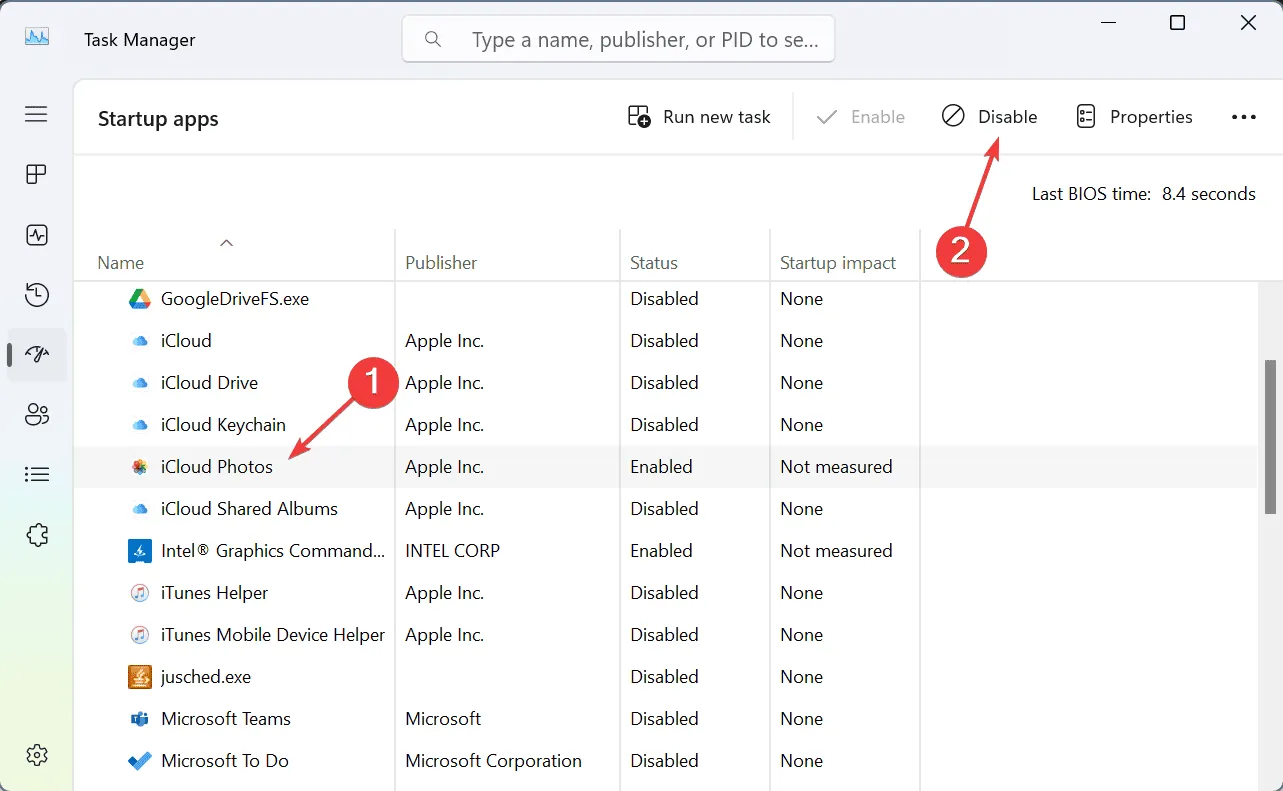
- Ensuite, redémarrez votre ordinateur.
Une fois votre PC redémarré, vérifiez si le problème persiste. S’il a été résolu, réactivez les services et applications désactivés un par un jusqu’à ce que vous identifiiez le coupable.
4. Tenter la restauration du système
- Appuyez sur Windows + R, tapez rstrui et appuyez sur Enter.
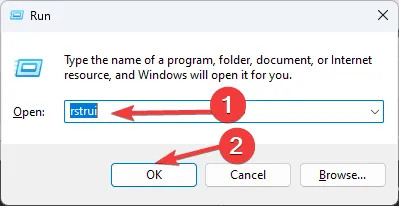
- Choisissez le point de restauration auquel vous souhaitez revenir et cliquez sur Suivant .
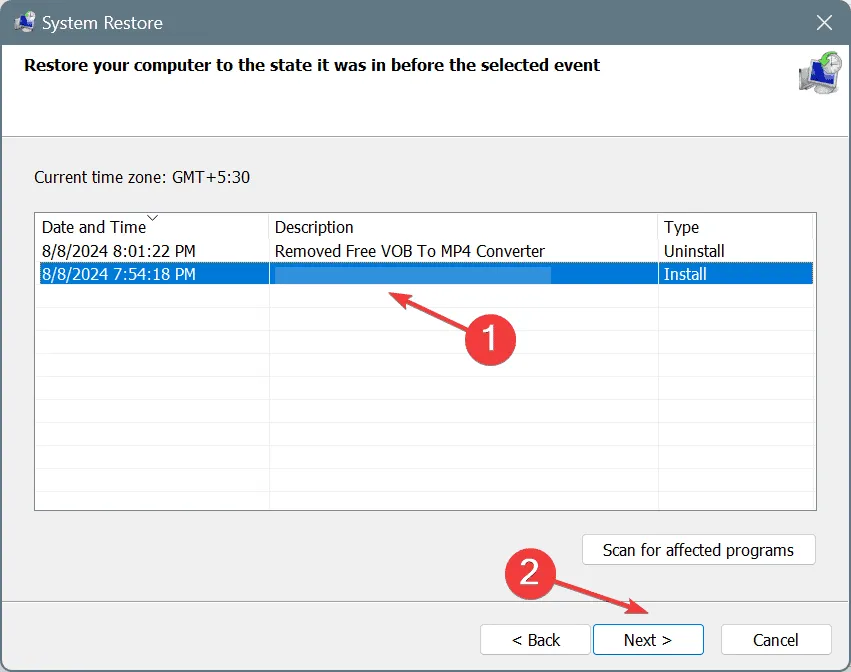
- Suivez les instructions à l’écran pour terminer le processus.
Si le problème n’est toujours pas résolu, pensez à vérifier votre matériel ou à effectuer une réinitialisation d’usine de Windows 11 pour une solution potentielle.
Bien que l’erreur INVALID_SILO_DETACH soit rare et généralement rencontrée uniquement par les développeurs, ce guide devrait vous aider si vous la rencontrez.



Laisser un commentaire